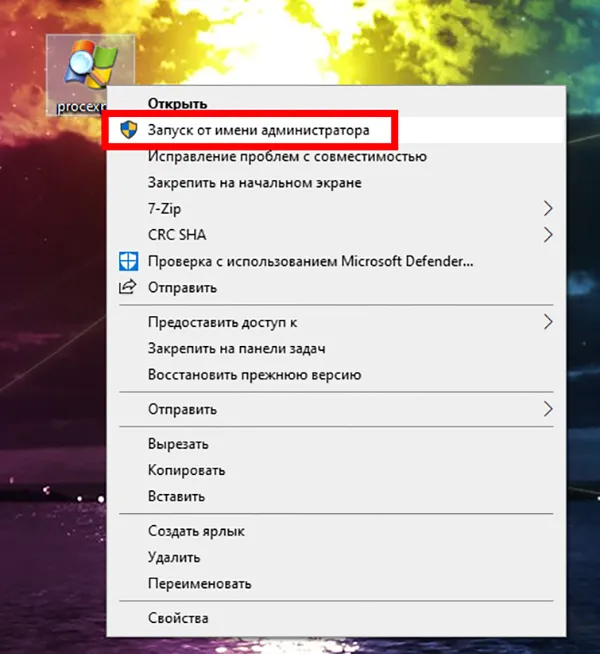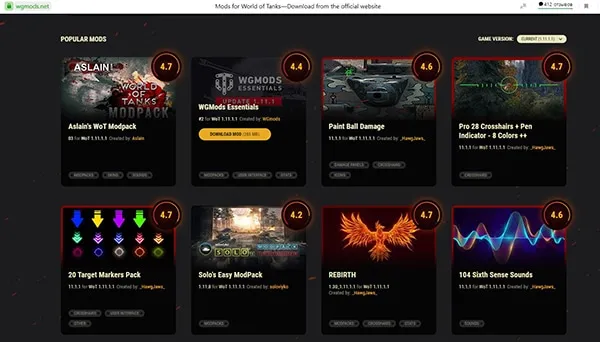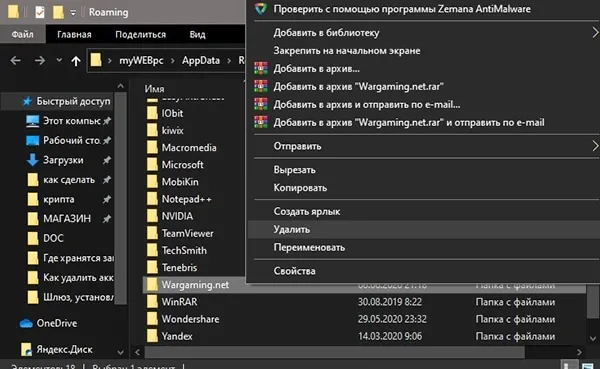Содержание
- Ошибка в ворлд оф танк error information has been collected
- Удаляем World Of Tanks и остаточные файлы игры
- Через операционную систему Windows
- Использование программ очистки кэша
- Обновляем драйверы видеокарты при появлени ошибки
- Удаляем моды WOT, исправляем Application has stopped working a problem
- Вариант 1:
- Вариант 2:
- Ошибка в Game Center «Сеть недоступна»
- Долгая загрузка боя
- Чёрные текстуры земли
- Зависание игры при запуске на Mac OS X
- Игра не запускается при переключении на улучшенную графику
- Разрешение экрана вне диапазона
- Проблемы с модами
- Проблемы при обновлении
- Проблемы при запуске игры
- Снизился показатель FPS
- Не закрывается меню настроек игры
- Мерцания на AMD Radeon Dual Graphics и AMD CrossFireX
- Решаем проблемы совместимости системы
- Запускаем WOT от имени администратора, чтобы исключить ошибку Application has stopped working
Ошибка в ворлд оф танк error information has been collected
Нашел здесь.
Вот решение проблемы для Win XP -проверенно Win7 -нет, но должно работать! —
1) нажимаем «ПУСК» > «ВЫПОЛНИТЬ»> (пишем в строке) «dxdiag» — это запуск самого DirectX > в окне самого директа заходим в закладку «ДИСПЛЕЙ» > на этой закладке есть такой раздел как «Возможности DirectX» — вот тут ЛИЧНО У МЕНЯ было всё отключено, все ускорения. ( после того как я всё повключал, ошибка «Application has failed start because DiretX hardware acceleration is not available or is turned off» пропала и всё заработало!
Если же это все не работает то:
Попробуйте полностью удалить DirectX если ошибка повториться установите последний DirectX
И обновите (установите) последние драйвера на свою видиокарту
В Win7-Панель управления-Все элементы панели управления-ДИСПЕЧЕР УСтройств — там выбираем видеоадаптеры выбираем вашу видуху и клацаем правой кнопкой » ОБНОВИТЬ ДРАЙВЕРЫ»
Либо зайдите на сайт свой видеокарты и там скачайте последние драйвера
После обновления 1.14 некоторые пользователи могут испытывать проблемы с открытием окон, использующих внутриигровой браузер. Могут быть недоступны Магазин, Полевая почта, Реферальная программа и т. д.
Для решения проблемы следуйте инструкции:
- Зайдите в настройки.
- В разделе Графика уберите галочку около пункта Аппаратное ускорение браузера.
- Примените изменения.
Перезапустите игру. Если проблема сохранится, создайте заявку в Центр поддержки.
Проблема была замечена при использовании программы Overwolf.
Мы рекомендуем удалить программу на то время, пока команда разработчиков Overwolf не найдёт решения для этой проблемы. Для корректного удаления программы необходимо сначала деинсталлировать саму программу Overwolf, а затем вручную удалить модификации программы из папки с клиентом игры.
Путь к модификации выглядит так:
Мы не несем ответственность за работу сторонних программ.
По вопросам работы программы Overwolf обращайтесь к её производителю.
Эта ошибка возникает, если повреждены библиотеки DirectX в системной папке. Решение, предложенное ниже, проверяет библиотеки, которые нужны для запуска 64-х битной версии клиента игры. Если библиотеки DirectX повреждены, будет запущена 32-х битная версия игры.
- Скачайте архив по этой ссылке.
- Распакуйте архив. В архиве вы найдёте модифицированный файл. Скопируйте его.
- Зайдите в папку с клиентом игры, например: D:GamesWorld_of_Tanks_RU и вставьте скопированный файл. Система спросит у вас, хотите ли вы заменить существующий файл. Нажмите «Да».
- Запустите клиент игры.
Если предложенные действия не помогут в решении проблемы, восстановите клиент игры с помощью Game Center или скачайте немодифицированный файл по этой ссылке. Затем выполните те же действия, как и для модифицированного файла выше в этой инструкции.
Ошибка: Application has failed to start because no appropriate graphics hardware acceleration is available or it is turned off
Эта ошибка может появляться, если у вас устарели драйверы для видеокарты или если ваша видеокарта не соответствует минимальным системным требованиям. Проверить системные требования вы можете в этой статье.
Здесь вы найдёте инструкцию, как обновить драйверы.
Ошибка: «Запуск программы невозможен, так как на компьютере отсутствует d3dx9_43.dll»
Чтобы решить эту проблему, мы рекомендуем установить DirectX. Воспользуйтесь этой инструкцией, чтобы установить его корректно.
Что делать, если клиент игры закрывается на вступительном видео?
Подобная проблема проявляется, если вы используете программу Overwolf. Для корректной работы клиента игры рекомендуем удалить эту программу. По вопросам работы программы Overwolf обращайтесь к её производителю.
Если возникли проблемы с отображением FOV на Ultrawide мониторах
Было принято решение скорректировать значение FOV для Ultrawide мониторов. Но у игроков осталось возможность вернуться к прежнему значению в оконном режиме или оконном без рамки. Мы следим за ситуацией и работаем над тем, чтобы улучшить работу FOV для Ultrawide мониторов.
Над каруселью техники отображается чёрная полоса. Как её убрать?
Если вы столкнулись с тем, что над каруселью техники в Ангаре отображается чёрная полоса, выполните следующие действия:
- Зайдите в настройки игры и перейдите на вкладку «Графика».
- Установите разрешение 3D рендера на 100% и уберите галочку возле надписи «Динамическое изменение».
- Сохраните изменения и перезапустите клиент игры.
Как решить проблемы с запуском игры на видеокартах AMD HD3XXX и HD4XXX серий и Intel до HD3000
Удаляем World Of Tanks и остаточные файлы игры
Удалять игру нужно через панель управления, тогда не должно остаться файлов, которые могут нарушить работу вновь установленной WOT. Если на ПК остались например файлы DirectX, то это может вызвать конфликт, так как программа с игрой может обратиться к ним, а не к более новой версии DirectX. В этом случае появится ошибка Application has stopped working. Очистить остаточные файлы (иногда они могут оставаться даже при удалении через панель управления) можно несколькими способами.
Через операционную систему Windows
Для этого нужно выполнить следующие шаги:
- Перейти в «Параметры», далее в «Система» и наконец во вкладку «Память».
- Справа нужно нажать на «Временные файлы» и во всех полях становить галочки.
- Нажать «Очистить».
После этого нужно одновременно нажать клавиши Win (клавиша со значком Windows) и R. В открывшемся поле необходимо ввести %AppData% и нажать «OK». Далее в окне нужно найти папку с названием игры World Of Tanks, скопировать её, перенести на другой жесткий диск или носитель. После этого папку нужно удалить.
После этого остается перезагрузить компьютер, снова нажать Win+R и ввести %Temp%. Все содержимое открывшейся папки требуется удалить.
Использование программ очистки кэша
Наиболее популярной и надежной является программа CCleaner. Сначала рекомендуется просканировать систему, очистить кэш. Программа отлично находит неиспользуемые или остаточные файлы и удаляет их.
Все может быть и намного тривиальнее, так как в систему могли пробраться вирусы, например, если игрок отключил встроенную защиту, чтобы установить крякнутую утилиту или сомнительный мод. Чтобы избавиться от ошибки Application has stopped в WOT, нужно запустить встроенный антивирус и удалить все подозрительные файлы.
Если используется Windows 7, то можно установить любой антивирус (например, хорошо справляется Dr.Web Curelt или Avast) и выполнить проверку. После этого перезагружаем компьютер и проверяем, что ошибка Application has stopped working попала, а Танки работают нормально. Если не помогло, то идем дальше.
Обновляем драйверы видеокарты при появлени ошибки
Если драйвера давно не обновлялись, то это может вызывать не только ошибку в WOT, но и в любых других приложениях. Обновления можно выполнить через диспетчер устройств (находим в списке нашу видеокарту и нажимаем найти обновления) или через программу от производителя.
Например, Nvidia позволяет установить на ПК GeForce Experience с очень понятным интерфейсом. Достаточно выбрать обновление, и дождаться загрузки файлов. После этого также рекомендуется перезагрузить компьютер.
Удаляем моды WOT, исправляем Application has stopped working a problem
Раньше политикой компании Wargaming не были запрещены модификации, но начиная с обновлений 1.5.1. был составлен список запрещенных модов, к которым относятся моды:
- Определяющие позиции противника (способом, который не предусмотрен игровым клиентом);
- Облегчающие уклонение от выстрелов;
- Сообщающие о скорости и факте перезарядки оружия противника;
- «Умные» прицелы и некоторые другие.
Если же игрок скачивает моды от других издателей, то это может привести к сбою. Поэтому первым делом нужно удалить все файлы, которые были добавлены с целью облегчения игрового процесса.
Вариант 1:
Вариант 2:
- Скачайте архив по ссылке.
- Распакуйте в любую папку.
- Запустите файл create_preferences.bat.
Ошибка в Game Center «Сеть недоступна»
Долгая загрузка боя
Если бой загружается слишком долго, по очереди выполните следующие рекомендации (до решения проблемы):
- Закройте лишние приложения и программы перед началом игры.
- Снизьте качество графики в настройках (например, если выбрано высокое качество, выберите среднее).
- Если у вас установлен антивирус, добавьте игру в список исключений.
- Проверьте жёсткий диск на ошибки.
- Если в вашем компьютере два жёстких диска: SSD и HDD, попробуйте перенести игру на SSD.
Чёрные текстуры земли
Обновите драйверы видеокарты ATI, AMD, NVIDIA.
Чтобы узнать, какая у вас видеокарта, читайте статью.
Если у вас видеокарта AMD и используется технология CrossFireX или Dual Graphics, отключите использование данной технологии.
Зависание игры при запуске на Mac OS X
Чтобы решить проблему, переустановите Codeweavers Mac Wrapper по инструкции.
Игра не запускается при переключении на улучшенную графику
Такое происходит, если конфигурация компьютера ниже необходимой для работы игры при настройке «Улучшенная графика». Для решения проблемы:
- Скачайте архив.
- Распакуйте его и запустите .bat-файл — он автоматические удалит настройки игры.
- Запустите игру.
Разрешение экрана вне диапазона
- Скачайте архив.
- Распакуйте его и запустите .bat-файл — он автоматические удалит файлы настроек игры.
- Запустите игру.
Проблемы с модами
- Чтобы избежать проблем во время игры, рекомендуем не устанавливать модификации.
- Если у вас установлены моды и возникают проблемы во время игры (клиент «вылетает», отключает от сервера, невозможно войти в бой и т. д.), ищите решение в специальной статье.
Проблемы при обновлении
Если вы столкнулись с проблемами при обновлении через Game Center, вам помогут следующие статьи:
Проблемы при запуске игры
При запуске клиента игры может возникать следующая ошибка (название файла может отличаться от указанного на скриншоте):
- Откройте Game Center.
- Выберите World of Tanks в верхней части окна.
- Нажмите на кнопку «Настройки игры».
- В настройках нажмите «Восстановить игру».
- Дождитесь завершения процесса и нажмите на кнопку «Играть».
Если вы столкнулись с другими проблемами при запуске игры через Game Center, вам помогут статьи:
Снизился показатель FPS
Если после выхода обновления значительно снизилось значение FPS:
- Зайдите в настройки графики в игре («Настройка» > «Графика») и нажмите на кнопку «Рекомендуемое».
- Если после этого значение FPS не изменится, воспользуйтесь инструкцией, чтобы настроить качество графики до приемлемого уровня FPS.
Вам также могут пригодиться статьи:
Не закрывается меню настроек игры
Для решения проблемы попробуйте удалить настройки клиента игры. Для этого:
- Закройте игру сочетанием клавиш Alt + F4.
- Скачайте архив.
- Распакуйте архив и запустите bat-файл — он автоматически удалит файлы настроек.
- Запустите игру и выставьте настройки заново.
Мерцания на AMD Radeon Dual Graphics и AMD CrossFireX
Для решения проблемы нужно обновить драйверы для видеокарт AMD Radeon и отключить режим Dual Graphics и CrossFireX для клиента игры.
Game Center не смог восстановиться после ошибки, следуйте инструкции ниже. Окно ошибки может выглядеть так:
- Проверьте, есть ли у вас доступ и права для папки, в которую установлен Game Center.
- Перезагрузите компьютер, чтобы удалить временные файлы и остановить активные процессы.
- Проверьте, есть ли ограничения в используемом антивирусном программном обеспечении и брандмауэре (файерволе). Чтобы исключить возможные проблемы с антивирусом и брандмауэром, можно временно отключить их и повторить проблемную операцию. Также отключите их на маршрутизаторе или другом используемом сетевом оборудовании.
- Запустите Game Center от имени администратора, предварительно полностью закрыв его.
- Полностью удалите Game Center. Попробуйте установить его на другой локальный диск или в папку, имя которой содержит только латинские символы и цифры и не использует кириллицу.
Если проблема сохранится, создайте заявку в Центр поддержки пользователей. Чтобы мы быстрее решили вашу проблему, в заявке:
Решаем проблемы совместимости системы
- Переходим в корневую папку с игрой и находим файл с окончанием .exe.
- Нажимаем по нему правой клавишей мыши, выбираем из списка «Свойства» и в верхней части открывшегося окошка находим вкладку «Совместимость».
- Ставим галочку в режиме совместимости, что активировать меню «Запустить программу в режиме совместимости».
- Выбираем версию используемой системы.
- Ниже ставим галочку в поле «Выполнять от имени администратора».
- Нажимаем «Применить» и «Ок».
Также стоит проверить, достаточно ли свободного места на диске C, установить обновления игрового клиента. Если ничего не помогло, то остается обратиться непосредственно в техническую поддержку World Of Tanks.
Запускаем WOT от имени администратора, чтобы исключить ошибку Application has stopped working
Полезно! Также рекомендуется обновить систему до последней версии.
Источник
Ошибка в ворлд оф танк error information has been collected
Нашел здесь.
Вот решение проблемы для Win XP -проверенно Win7 -нет, но должно работать! —
1) нажимаем «ПУСК» > «ВЫПОЛНИТЬ»> (пишем в строке) «dxdiag» — это запуск самого DirectX > в окне самого директа заходим в закладку «ДИСПЛЕЙ» > на этой закладке есть такой раздел как «Возможности DirectX» — вот тут ЛИЧНО У МЕНЯ было всё отключено, все ускорения. ( после того как я всё повключал, ошибка «Application has failed start because DiretX hardware acceleration is not available or is turned off» пропала и всё заработало!
Если же это все не работает то:
Попробуйте полностью удалить DirectX если ошибка повториться установите последний DirectX
И обновите (установите) последние драйвера на свою видиокарту
В Win7-Панель управления-Все элементы панели управления-ДИСПЕЧЕР УСтройств — там выбираем видеоадаптеры выбираем вашу видуху и клацаем правой кнопкой » ОБНОВИТЬ ДРАЙВЕРЫ»
Либо зайдите на сайт свой видеокарты и там скачайте последние драйвера
После обновления 1.14 некоторые пользователи могут испытывать проблемы с открытием окон, использующих внутриигровой браузер. Могут быть недоступны Магазин, Полевая почта, Реферальная программа и т. д.
Для решения проблемы следуйте инструкции:
- Зайдите в настройки.
- В разделе Графика уберите галочку около пункта Аппаратное ускорение браузера.
- Примените изменения.
Перезапустите игру. Если проблема сохранится, создайте заявку в Центр поддержки.
Проблема была замечена при использовании программы Overwolf.
Мы рекомендуем удалить программу на то время, пока команда разработчиков Overwolf не найдёт решения для этой проблемы. Для корректного удаления программы необходимо сначала деинсталлировать саму программу Overwolf, а затем вручную удалить модификации программы из папки с клиентом игры.
Путь к модификации выглядит так:
Мы не несем ответственность за работу сторонних программ.
По вопросам работы программы Overwolf обращайтесь к её производителю.
Эта ошибка возникает, если повреждены библиотеки DirectX в системной папке. Решение, предложенное ниже, проверяет библиотеки, которые нужны для запуска 64-х битной версии клиента игры. Если библиотеки DirectX повреждены, будет запущена 32-х битная версия игры.
- Скачайте архив по этой ссылке.
- Распакуйте архив. В архиве вы найдёте модифицированный файл. Скопируйте его.
- Зайдите в папку с клиентом игры, например: D:GamesWorld_of_Tanks_RU и вставьте скопированный файл. Система спросит у вас, хотите ли вы заменить существующий файл. Нажмите «Да».
- Запустите клиент игры.
Если предложенные действия не помогут в решении проблемы, восстановите клиент игры с помощью Game Center или скачайте немодифицированный файл по этой ссылке. Затем выполните те же действия, как и для модифицированного файла выше в этой инструкции.
Ошибка: Application has failed to start because no appropriate graphics hardware acceleration is available or it is turned off
Эта ошибка может появляться, если у вас устарели драйверы для видеокарты или если ваша видеокарта не соответствует минимальным системным требованиям. Проверить системные требования вы можете в этой статье.
Здесь вы найдёте инструкцию, как обновить драйверы.
Ошибка: «Запуск программы невозможен, так как на компьютере отсутствует d3dx9_43.dll»
Чтобы решить эту проблему, мы рекомендуем установить DirectX. Воспользуйтесь этой инструкцией, чтобы установить его корректно.
Что делать, если клиент игры закрывается на вступительном видео?
Подобная проблема проявляется, если вы используете программу Overwolf. Для корректной работы клиента игры рекомендуем удалить эту программу. По вопросам работы программы Overwolf обращайтесь к её производителю.
Если возникли проблемы с отображением FOV на Ultrawide мониторах
Было принято решение скорректировать значение FOV для Ultrawide мониторов. Но у игроков осталось возможность вернуться к прежнему значению в оконном режиме или оконном без рамки. Мы следим за ситуацией и работаем над тем, чтобы улучшить работу FOV для Ultrawide мониторов.
Над каруселью техники отображается чёрная полоса. Как её убрать?
Если вы столкнулись с тем, что над каруселью техники в Ангаре отображается чёрная полоса, выполните следующие действия:
- Зайдите в настройки игры и перейдите на вкладку «Графика».
- Установите разрешение 3D рендера на 100% и уберите галочку возле надписи «Динамическое изменение».
- Сохраните изменения и перезапустите клиент игры.
Как решить проблемы с запуском игры на видеокартах AMD HD3XXX и HD4XXX серий и Intel до HD3000
Удаляем World Of Tanks и остаточные файлы игры
Удалять игру нужно через панель управления, тогда не должно остаться файлов, которые могут нарушить работу вновь установленной WOT. Если на ПК остались например файлы DirectX, то это может вызвать конфликт, так как программа с игрой может обратиться к ним, а не к более новой версии DirectX. В этом случае появится ошибка Application has stopped working. Очистить остаточные файлы (иногда они могут оставаться даже при удалении через панель управления) можно несколькими способами.
Через операционную систему Windows
Для этого нужно выполнить следующие шаги:
- Перейти в «Параметры», далее в «Система» и наконец во вкладку «Память».
- Справа нужно нажать на «Временные файлы» и во всех полях становить галочки.
- Нажать «Очистить».
После этого нужно одновременно нажать клавиши Win (клавиша со значком Windows) и R. В открывшемся поле необходимо ввести %AppData% и нажать «OK». Далее в окне нужно найти папку с названием игры World Of Tanks, скопировать её, перенести на другой жесткий диск или носитель. После этого папку нужно удалить.
После этого остается перезагрузить компьютер, снова нажать Win+R и ввести %Temp%. Все содержимое открывшейся папки требуется удалить.
Использование программ очистки кэша
Наиболее популярной и надежной является программа CCleaner. Сначала рекомендуется просканировать систему, очистить кэш. Программа отлично находит неиспользуемые или остаточные файлы и удаляет их.
Все может быть и намного тривиальнее, так как в систему могли пробраться вирусы, например, если игрок отключил встроенную защиту, чтобы установить крякнутую утилиту или сомнительный мод. Чтобы избавиться от ошибки Application has stopped в WOT, нужно запустить встроенный антивирус и удалить все подозрительные файлы.
Если используется Windows 7, то можно установить любой антивирус (например, хорошо справляется Dr.Web Curelt или Avast) и выполнить проверку. После этого перезагружаем компьютер и проверяем, что ошибка Application has stopped working попала, а Танки работают нормально. Если не помогло, то идем дальше.
Обновляем драйверы видеокарты при появлени ошибки
Если драйвера давно не обновлялись, то это может вызывать не только ошибку в WOT, но и в любых других приложениях. Обновления можно выполнить через диспетчер устройств (находим в списке нашу видеокарту и нажимаем найти обновления) или через программу от производителя.
Например, Nvidia позволяет установить на ПК GeForce Experience с очень понятным интерфейсом. Достаточно выбрать обновление, и дождаться загрузки файлов. После этого также рекомендуется перезагрузить компьютер.
Удаляем моды WOT, исправляем Application has stopped working a problem
Раньше политикой компании Wargaming не были запрещены модификации, но начиная с обновлений 1.5.1. был составлен список запрещенных модов, к которым относятся моды:
- Определяющие позиции противника (способом, который не предусмотрен игровым клиентом);
- Облегчающие уклонение от выстрелов;
- Сообщающие о скорости и факте перезарядки оружия противника;
- «Умные» прицелы и некоторые другие.
Если же игрок скачивает моды от других издателей, то это может привести к сбою. Поэтому первым делом нужно удалить все файлы, которые были добавлены с целью облегчения игрового процесса.
Вариант 1:
Вариант 2:
- Скачайте архив по ссылке.
- Распакуйте в любую папку.
- Запустите файл create_preferences.bat.
Ошибка в Game Center «Сеть недоступна»
Долгая загрузка боя
Если бой загружается слишком долго, по очереди выполните следующие рекомендации (до решения проблемы):
- Закройте лишние приложения и программы перед началом игры.
- Снизьте качество графики в настройках (например, если выбрано высокое качество, выберите среднее).
- Если у вас установлен антивирус, добавьте игру в список исключений.
- Проверьте жёсткий диск на ошибки.
- Если в вашем компьютере два жёстких диска: SSD и HDD, попробуйте перенести игру на SSD.
Чёрные текстуры земли
Обновите драйверы видеокарты ATI, AMD, NVIDIA.
Чтобы узнать, какая у вас видеокарта, читайте статью.
Если у вас видеокарта AMD и используется технология CrossFireX или Dual Graphics, отключите использование данной технологии.
Зависание игры при запуске на Mac OS X
Чтобы решить проблему, переустановите Codeweavers Mac Wrapper по инструкции.
Игра не запускается при переключении на улучшенную графику
Такое происходит, если конфигурация компьютера ниже необходимой для работы игры при настройке «Улучшенная графика». Для решения проблемы:
- Скачайте архив.
- Распакуйте его и запустите .bat-файл — он автоматические удалит настройки игры.
- Запустите игру.
Разрешение экрана вне диапазона
- Скачайте архив.
- Распакуйте его и запустите .bat-файл — он автоматические удалит файлы настроек игры.
- Запустите игру.
Проблемы с модами
- Чтобы избежать проблем во время игры, рекомендуем не устанавливать модификации.
- Если у вас установлены моды и возникают проблемы во время игры (клиент «вылетает», отключает от сервера, невозможно войти в бой и т. д.), ищите решение в специальной статье.
Проблемы при обновлении
Если вы столкнулись с проблемами при обновлении через Game Center, вам помогут следующие статьи:
Проблемы при запуске игры
При запуске клиента игры может возникать следующая ошибка (название файла может отличаться от указанного на скриншоте):
- Откройте Game Center.
- Выберите World of Tanks в верхней части окна.
- Нажмите на кнопку «Настройки игры».
- В настройках нажмите «Восстановить игру».
- Дождитесь завершения процесса и нажмите на кнопку «Играть».
Если вы столкнулись с другими проблемами при запуске игры через Game Center, вам помогут статьи:
Снизился показатель FPS
Если после выхода обновления значительно снизилось значение FPS:
- Зайдите в настройки графики в игре («Настройка» > «Графика») и нажмите на кнопку «Рекомендуемое».
- Если после этого значение FPS не изменится, воспользуйтесь инструкцией, чтобы настроить качество графики до приемлемого уровня FPS.
Вам также могут пригодиться статьи:
Не закрывается меню настроек игры
Для решения проблемы попробуйте удалить настройки клиента игры. Для этого:
- Закройте игру сочетанием клавиш Alt + F4.
- Скачайте архив.
- Распакуйте архив и запустите bat-файл — он автоматически удалит файлы настроек.
- Запустите игру и выставьте настройки заново.
Мерцания на AMD Radeon Dual Graphics и AMD CrossFireX
Для решения проблемы нужно обновить драйверы для видеокарт AMD Radeon и отключить режим Dual Graphics и CrossFireX для клиента игры.
Game Center не смог восстановиться после ошибки, следуйте инструкции ниже. Окно ошибки может выглядеть так:
- Проверьте, есть ли у вас доступ и права для папки, в которую установлен Game Center.
- Перезагрузите компьютер, чтобы удалить временные файлы и остановить активные процессы.
- Проверьте, есть ли ограничения в используемом антивирусном программном обеспечении и брандмауэре (файерволе). Чтобы исключить возможные проблемы с антивирусом и брандмауэром, можно временно отключить их и повторить проблемную операцию. Также отключите их на маршрутизаторе или другом используемом сетевом оборудовании.
- Запустите Game Center от имени администратора, предварительно полностью закрыв его.
- Полностью удалите Game Center. Попробуйте установить его на другой локальный диск или в папку, имя которой содержит только латинские символы и цифры и не использует кириллицу.
Если проблема сохранится, создайте заявку в Центр поддержки пользователей. Чтобы мы быстрее решили вашу проблему, в заявке:
Решаем проблемы совместимости системы
- Переходим в корневую папку с игрой и находим файл с окончанием .exe.
- Нажимаем по нему правой клавишей мыши, выбираем из списка «Свойства» и в верхней части открывшегося окошка находим вкладку «Совместимость».
- Ставим галочку в режиме совместимости, что активировать меню «Запустить программу в режиме совместимости».
- Выбираем версию используемой системы.
- Ниже ставим галочку в поле «Выполнять от имени администратора».
- Нажимаем «Применить» и «Ок».
Также стоит проверить, достаточно ли свободного места на диске C, установить обновления игрового клиента. Если ничего не помогло, то остается обратиться непосредственно в техническую поддержку World Of Tanks.
Запускаем WOT от имени администратора, чтобы исключить ошибку Application has stopped working
Полезно! Также рекомендуется обновить систему до последней версии.
Источник
I found out the reason why World of Tanks Wargaming.net Game Center (WGC) messed up my computer. The reason is small piece of spyware that was introduced and forced with game center. The 3MB exe is calling actively home at https://cat.wargaming.net, trying forcefully start itself if killed or blocked, and bypassing firewall execution prevention like a typical malware. WGC does not even run without that spyware, but you can kill it from the game and run the game without WGC to get rid of it.
If you let it run freely, WargamingErrorMonitor.exe will be monitoring your computer, probably trying to find forbidden game mods, and sending your private information back to Wargaming without your consent and behind your back. The badly made exe kept crashing my game, sometimes up to 5-7 times per game, until I figured out how to remove it. Renaming this so called «error reporting tool» stopped crashes. Making your firewall block it is not enough, but if you make the exe inaccessible by renaming it, you will be able to play the game uninterrupted. In my installation the spyware is located at
I simply renamed in that directory file WargamingErrorMonitor.exe to WargamingErrorMonitor.exe.removed and it worked. You need to restore the spyware temporarily when you are forced to update the game to run WGC.
It is cleverly done so that it will delete all the reports after they are sent so that you have no way to check what was sent. Here is a capture of data what the spyware was trying to send:
{ "data": { "cereal_class_version": 2, "event_config": { "event_type": "crash", "callstack_hash": 0, "crash_type": "unspecified", "assert_type": "", "post_event_policy": { "action": "notify_user_with_popup", "termination_exit_code": 1, "max_sequential_restart_count": 5, "sequential_restart_detection_threshold_seconds": 20 }, "dump": { "type": "minidump", "timeout_ms": 600000 }, "include_monitor_logs": true, "include_dx_diag": false, "files": [ { "caption": "DXDiag", "directory": "C:\Games\World_of_Tanks_EU\", "filename_mask": "dxdiag\.txt", "recursive_lookup": false, "restrictions": { "max_files_count": 10, "max_files_size_kb": 0, "modified_less_than_days": 0 } }, { "caption": "GameLogs", "directory": "C:\Games\World_of_Tanks_EU\", "filename_mask": ".*\log", "recursive_lookup": false, "restrictions": { "max_files_count": 10, "max_files_size_kb": 0, "modified_less_than_days": 0 } }, { "caption": "LastReplay", "directory": "C:\Games\World_of_Tanks_EU\replays\", "filename_mask": "temp\.wotreplay", "recursive_lookup": false, "restrictions": { "max_files_count": 10, "max_files_size_kb": 0, "modified_less_than_days": 0 } }, { "caption": "Preferences", "directory": "C:\Games\World_of_Tanks_EU\", "filename_mask": "preferences\.xml", "recursive_lookup": false, "restrictions": { "max_files_count": 10, "max_files_size_kb": 0, "modified_less_than_days": 0 } }, { "caption": "PreferencesConsumer", "directory": "C:\Users\name\AppData\Roaming\Wargaming.net\WorldOfTanks\", "filename_mask": "preferences\.xml", "recursive_lookup": false, "restrictions": { "max_files_count": 10, "max_files_size_kb": 0, "modified_less_than_days": 0 } }, { "caption": "Version", "directory": "C:\Games\World_of_Tanks_EU\", "filename_mask": "version\.xml", "recursive_lookup": false, "restrictions": { "max_files_count": 10, "max_files_size_kb": 0, "modified_less_than_days": 0 } } ] }, "report_guid": "9040_20-05-09-12_38_52_714", "client_hash": 7642345457010035658, "needs_composing": true, "event_info": { "type": "crash", "crash_type": "unhandled_exception", "code_of_exception": 3221225501, "assert_type": "", "callstack_hash": 1851, "thread_id": 4996, "process_id": 9040, "time": { "time_since_epoch": { "count": 15890135327140000 } }, "process_duration": { "seconds": 323 }, "assert_expression": "", "assert_message": "", "assert_function": "", "assert_file": "", "assert_line": 0, "custom_data": "", "exception_name": "", "stack_trace": "" }, "client_info": { "app_id": "wot_client", "app_version": "1.9.0.10034 #1351399", "long_descr": "WorldOfTanks", "client_executable": "C:\Games\World_of_Tanks_EU\win64\WorldOfTanks.exe", "restart_cmd": "", "custom_client_data": [ { "key": "is_vanila_version", "value": "true" }, { "key": "current_space", "value": "spaces/33_fjord" }, { "key": "version_build_id", "value": "v.1.9.0.2 #307" }, { "key": "game_revision", "value": "1355361" }, { "key": "overrides_revision", "value": "1355576" }, { "key": "localization_revision", "value": "1351235 RU" }, { "key": "branch", "value": "v1.9" }, { "key": "AppName", "value": "WorldOfTanks" } ], "build_commit_hash": "" }, "server_connection": { "server_url": "https://cat.wargaming.net", "retry_count": 3, "retry_timeout_seconds": 5, "retry_cooldown_seconds": 3600 }, "monitor_logs_restrictions": { "max_files_count": 5, "max_files_size_kb": 0, "modified_less_than_days": 1 }, "upload_consent_rules_definition": { "report_archive_size_threshold_kb": 1024, "consent_dialog": { "content": { "caption": "WorldOfTanks", "header": "WorldOfTanks has stopped working", "description": "Please, confirm sending error report ($report_size$) to the server for further analysis.nIt will help us to fix the problem quicker.", "helpLinkText": "", "helpLinkUrl": "" }, "yes_button_text": "&Upload", "no_button_text": "&Cancel", "default_button": "no", "auto_default_timeout_seconds": 30 } }, "working_directory": "C:\Games\World_of_Tanks_EU\win64\Reports", "available_artifacts": [ { "label": "minidump", "file_list": [ "C:\Games\World_of_Tanks_EU\win64\Reports\9040_20-05-09-12_38_52_714\2020-05-09_12_38_52_769.dmp" ] } ], "archive_file": "", "cleanup_policy": { "max_age_seconds": 259200, "max_count": 0, "max_size_kb": 10485760 }, "session_id": "", "expiration_time": 0, "upload_unallowed": false, "working_set_bytes": 1622016000, "system_memory_status": { "total_ram_size_bytes": 17126047744, "free_ram_size_bytes": 12527386624, "page_file_size_bytes": 18199789568, "free_page_file_size_bytes": 8709566464 }, "storage_status": [ { "drive_letter": "C", "free_bytes": 160170995712, "total_bytes": 244813131776 } ], "client_process_cmd": "C:\Games\World_of_Tanks_EU\win64\WorldOfTanks.exe ", "recurring_events_config": { "timeout_threshold_ms": { "count": 2000 }, "register_on_server": true } } }
An unencrypted dump attached to this error report would have provided a treasure trove for a malicious hacker to crack my computer. The error reporting tool provides also excellent means for attacking them using a spoofed error report. This was not the first time Wargaming is blatantly disregarding security.
It appears that Wargaming has caused to be installed on my computer a program that auto launches and stays resident named Wargaming.net Error Monitor.exe. The installed file appears to be named WGCheck.exe, and it shows it was installed on 9/7/2021. I was not asked if I wanted this program installed, nor did I consent to its installation.
My firewall and anti spyware are flagging it and it is causing problems with my systems. The application, once launched, appears to continuously scan the system, and send information to a server controlled by Wargaming.net.
At least on my system, it seems to be doing more than simply monitoring for errors.
Check the task manager and take a look. Ending the process doesn’t seem to work, as it simply re launches automatically.
In the past this program, or its predecessor, seemed to only launch with the Wargaming Gaming Center. However now it appears to launch itself independent of the game or the game center. Not sure why it would do this.
The only reference I can find to this program is below, which doesn’t cast a positive light on it.
https://forum.webseodesigners.com/games-f20/spyware-is-crashing-world-of-tanks-wargamingerrorm-t3842.html
So, why is Wargaming.net installing spyware on my system without my permission?
What is the purpose of this program? Why does it appear to be sending my personal system data to Wargaming?Here is a capture of the information a previous version of the program for World of Tanks was sending back to Wargaming:
{
"data": {
"cereal_class_version": 2,
"event_config": {
"event_type": "crash",
"callstack_hash": 0,
"crash_type": "unspecified",
"assert_type": "",
"post_event_policy": {
"action": "notify_user_with_popup",
"termination_exit_code": 1,
"max_sequential_restart_count": 5,
"sequential_restart_detection_threshold_seconds": 20
},
"dump": {
"type": "minidump",
"timeout_ms": 600000
},
"include_monitor_logs": true,
"include_dx_diag": false,
"files": [
{
"caption": "DXDiag",
"directory": "C:\Games\World_of_Tanks_EU\",
"filename_mask": "dxdiag\.txt",
"recursive_lookup": false,
"restrictions": {
"max_files_count": 10,
"max_files_size_kb": 0,
"modified_less_than_days": 0
}
},
{
"caption": "GameLogs",
"directory": "C:\Games\World_of_Tanks_EU\",
"filename_mask": ".*\log",
"recursive_lookup": false,
"restrictions": {
"max_files_count": 10,
"max_files_size_kb": 0,
"modified_less_than_days": 0
}
},
{
"caption": "LastReplay",
"directory": "C:\Games\World_of_Tanks_EU\replays\",
"filename_mask": "temp\.wotreplay",
"recursive_lookup": false,
"restrictions": {
"max_files_count": 10,
"max_files_size_kb": 0,
"modified_less_than_days": 0
}
},
{
"caption": "Preferences",
"directory": "C:\Games\World_of_Tanks_EU\",
"filename_mask": "preferences\.xml",
"recursive_lookup": false,
"restrictions": {
"max_files_count": 10,
"max_files_size_kb": 0,
"modified_less_than_days": 0
}
},
{
"caption": "PreferencesConsumer",
"directory": "C:\Users\name\AppData\Roaming\Wargaming.net\WorldOfTanks\",
"filename_mask": "preferences\.xml",
"recursive_lookup": false,
"restrictions": {
"max_files_count": 10,
"max_files_size_kb": 0,
"modified_less_than_days": 0
}
},
{
"caption": "Version",
"directory": "C:\Games\World_of_Tanks_EU\",
"filename_mask": "version\.xml",
"recursive_lookup": false,
"restrictions": {
"max_files_count": 10,
"max_files_size_kb": 0,
"modified_less_than_days": 0
}
}
]
},
"report_guid": "9040_20-05-09-12_38_52_714",
"client_hash": 7642345457010035658,
"needs_composing": true,
"event_info": {
"type": "crash",
"crash_type": "unhandled_exception",
"code_of_exception": 3221225501,
"assert_type": "",
"callstack_hash": 1851,
"thread_id": 4996,
"process_id": 9040,
"time": {
"time_since_epoch": {
"count": 15890135327140000
}
},
"process_duration": {
"seconds": 323
},
"assert_expression": "",
"assert_message": "",
"assert_function": "",
"assert_file": "",
"assert_line": 0,
"custom_data": "",
"exception_name": "",
"stack_trace": ""
},
"client_info": {
"app_id": "wot_client",
"app_version": "1.9.0.10034 #1351399",
"long_descr": "WorldOfTanks",
"client_executable": "C:\Games\World_of_Tanks_EU\win64\WorldOfTanks.exe",
"restart_cmd": "",
"custom_client_data": [
{
"key": "is_vanila_version",
"value": "true"
},
{
"key": "current_space",
"value": "spaces/33_fjord"
},
{
"key": "version_build_id",
"value": "v.1.9.0.2 #307"
},
{
"key": "game_revision",
"value": "1355361"
},
{
"key": "overrides_revision",
"value": "1355576"
},
{
"key": "localization_revision",
"value": "1351235 RU"
},
{
"key": "branch",
"value": "v1.9"
},
{
"key": "AppName",
"value": "WorldOfTanks"
}
],
"build_commit_hash": ""
},
"server_connection": {
"server_url": "https://cat.wargaming.net",
"retry_count": 3,
"retry_timeout_seconds": 5,
"retry_cooldown_seconds": 3600
},
"monitor_logs_restrictions": {
"max_files_count": 5,
"max_files_size_kb": 0,
"modified_less_than_days": 1
},
"upload_consent_rules_definition": {
"report_archive_size_threshold_kb": 1024,
"consent_dialog": {
"content": {
"caption": "WorldOfTanks",
"header": "WorldOfTanks has stopped working",
"description": "Please, confirm sending error report ($report_size$) to the server for further analysis.nIt will help us to fix the problem quicker.",
"helpLinkText": "",
"helpLinkUrl": ""
},
"yes_button_text": "&Upload",
"no_button_text": "&Cancel",
"default_button": "no",
"auto_default_timeout_seconds": 30
}
},
"working_directory": "C:\Games\World_of_Tanks_EU\win64\Reports",
"available_artifacts": [
{
"label": "minidump",
"file_list": [
"C:\Games\World_of_Tanks_EU\win64\Reports\9040_20-05-09-12_38_52_714\2020-05-09_12_38_52_769.dmp"
]
}
],
"archive_file": "",
"cleanup_policy": {
"max_age_seconds": 259200,
"max_count": 0,
"max_size_kb": 10485760
},
"session_id": "",
"expiration_time": 0,
"upload_unallowed": false,
"working_set_bytes": 1622016000,
"system_memory_status": {
"total_ram_size_bytes": 17126047744,
"free_ram_size_bytes": 12527386624,
"page_file_size_bytes": 18199789568,
"free_page_file_size_bytes": 8709566464
},
"storage_status": [
{
"drive_letter": "C",
"free_bytes": 160170995712,
"total_bytes": 244813131776
}
],
"client_process_cmd": "C:\Games\World_of_Tanks_EU\win64\WorldOfTanks.exe ",
"recurring_events_config": {
"timeout_threshold_ms": {
"count": 2000
},
"register_on_server": true
}
}
}
Фанаты популярной многопользовательской игры World Of Tanks (WOT) могут столкнуться с ошибкой «Application has stopped working a problem occurred during the program execution flow and report has been created». Она может возникнуть как при запуске игры (даже если до этого Танки запускались без проблем) или в процессе игровой сессии. Подобный сбой может являться причиной несовместимости ПО, наличия вируса, не обновленных драйверов и много другого. Рассмотрим, как исправить ошибку в WOT.
Содержание
- Запускаем WOT от имени администратора, чтобы исключить ошибку Application has stopped working
- Удаляем моды WOT, исправляем Application has stopped working a problem
- Удаляем World Of Tanks и остаточные файлы игры
- Через операционную систему Windows
- Использование программ очистки кэша
- Проверяем систему на вирусы, чтобы исправить в WOT Application has stopped working
- Обновляем драйверы видеокарты при появлени ошибки
- Решаем проблемы совместимости системы
Запускаем WOT от имени администратора, чтобы исключить ошибку Application has stopped working
Сообщение Application has stopped working a problem occurred during the program может появиться на Windows 7 (Microsoft больше не выпускает обновлений для этой версии) или на более старой Windows 10. Поэтому нужно нажать на иконку игры правой клавишей мыши и выбрать «Запуск от имени администратора». После этого нужно подтвердить действие и посмотреть, не исправлена ли проблема.
Полезно! Также рекомендуется обновить систему до последней версии.
Читайте также: Ошибка файловой системы 1073741819 в Windows 7, 10 как исправить?
Удаляем моды WOT, исправляем Application has stopped working a problem
Раньше политикой компании Wargaming не были запрещены модификации, но начиная с обновлений 1.5.1. был составлен список запрещенных модов, к которым относятся моды:
- Определяющие позиции противника (способом, который не предусмотрен игровым клиентом);
- Облегчающие уклонение от выстрелов;
- Сообщающие о скорости и факте перезарядки оружия противника;
- «Умные» прицелы и некоторые другие.
Официально разрешенные модификации можно найти на сайте игры по ссылке https://wgmods.net/.
Если же игрок скачивает моды от других издателей, то это может привести к сбою. Поэтому первым делом нужно удалить все файлы, которые были добавлены с целью облегчения игрового процесса.
Удаляем World Of Tanks и остаточные файлы игры
Удалять игру нужно через панель управления, тогда не должно остаться файлов, которые могут нарушить работу вновь установленной WOT. Если на ПК остались например файлы DirectX, то это может вызвать конфликт, так как программа с игрой может обратиться к ним, а не к более новой версии DirectX. В этом случае появится ошибка Application has stopped working. Очистить остаточные файлы (иногда они могут оставаться даже при удалении через панель управления) можно несколькими способами.
Через операционную систему Windows
Для этого нужно выполнить следующие шаги:
- Перейти в «Параметры», далее в «Система» и наконец во вкладку «Память».
- Справа нужно нажать на «Временные файлы» и во всех полях становить галочки.
- Нажать «Очистить».
После этого нужно одновременно нажать клавиши Win (клавиша со значком Windows) и R. В открывшемся поле необходимо ввести %AppData% и нажать «OK». Далее в окне нужно найти папку с названием игры World Of Tanks, скопировать её, перенести на другой жесткий диск или носитель. После этого папку нужно удалить.
После этого остается перезагрузить компьютер, снова нажать Win+R и ввести %Temp%. Все содержимое открывшейся папки требуется удалить.
Использование программ очистки кэша
Наиболее популярной и надежной является программа CCleaner. Сначала рекомендуется просканировать систему, очистить кэш. Программа отлично находит неиспользуемые или остаточные файлы и удаляет их.
Проверяем систему на вирусы, чтобы исправить в WOT Application has stopped working
Все может быть и намного тривиальнее, так как в систему могли пробраться вирусы, например, если игрок отключил встроенную защиту, чтобы установить крякнутую утилиту или сомнительный мод. Чтобы избавиться от ошибки Application has stopped в WOT, нужно запустить встроенный антивирус и удалить все подозрительные файлы.
Если используется Windows 7, то можно установить любой антивирус (например, хорошо справляется Dr.Web Curelt или Avast) и выполнить проверку. После этого перезагружаем компьютер и проверяем, что ошибка Application has stopped working попала, а Танки работают нормально. Если не помогло, то идем дальше.
Обновляем драйверы видеокарты при появлени ошибки
Если драйвера давно не обновлялись, то это может вызывать не только ошибку в WOT, но и в любых других приложениях. Обновления можно выполнить через диспетчер устройств (находим в списке нашу видеокарту и нажимаем найти обновления) или через программу от производителя.
Например, Nvidia позволяет установить на ПК GeForce Experience с очень понятным интерфейсом. Достаточно выбрать обновление, и дождаться загрузки файлов. После этого также рекомендуется перезагрузить компьютер.
Решаем проблемы совместимости системы
Сообщение Application has stopped working может появиться из-за того, что на ПК была запущена более старая версия WOT. В этом случае нужно настроить совместимость своими силами. Для этого:
- Переходим в корневую папку с игрой и находим файл с окончанием .exe.
- Нажимаем по нему правой клавишей мыши, выбираем из списка «Свойства» и в верхней части открывшегося окошка находим вкладку «Совместимость».
- Ставим галочку в режиме совместимости, что активировать меню «Запустить программу в режиме совместимости».
- Выбираем версию используемой системы.
- Ниже ставим галочку в поле «Выполнять от имени администратора».
- Нажимаем «Применить» и «Ок».
Также стоит проверить, достаточно ли свободного места на диске C, установить обновления игрового клиента. Если ничего не помогло, то остается обратиться непосредственно в техническую поддержку World Of Tanks.
Каждый игрок рано или поздно может столкнуться с проблемой, когда внезапно произошла ошибка связанная с работой видеокарты WoT. Согласитесь, очень неприятно зайти в игру и обнаружить, что она не запускается. Еще хуже, когда это происходит во время танкового боя.
Такая ошибка чаще всего связана со сбоем работы видеодрайвера в World of Tanks. Результатом проявления этой критической ошибки в драйвере видеокарты — появление диалогового окна в котором описано следующее:
В данном материале попробуем разобраться почему это происходит и как избавиться от вылета танков из-за некорректной работы видеокарты. Самое неприятное, что одна ошибка может маскироваться под другую и выполнив ряд действий Вам может показаться, что все должно “летать”, как вдруг опять WoT вылетает из-за ошибки видеокарты. Поэтому обязательно после выполнения каждого варианта, которые будут описаны ниже, не поленитесь запустить клиент танков и проверить игру на работоспособность.
Решение ошибок и проблем с видеокартой в World of Tanks
Обновить Драйвера
Это, пожалуй, наиболее распространенная причина почему игра ворлд оф танкс “вылетает”. Если Вы недавно переустановили операционную систему и установили последнюю версию драйверов видеокарты и появилась ошибка видеодрайвера в WoT, то попробуйте переустановить драйвера только на несколько версий раньше. Возможно, игра не оптимизирована под последнюю версию драйвера. Возможна и обратная причина, почему появляется такая ошибка. Если драйвера обновлялись очень давно, то после обновления клиента игры World of Tanks, текущая версия игры может некорректно работать со старыми драйверами. Попробуйте просто обновить их до последней версии. Сделать это довольно просто, на официальных сайтах компаний-производителей есть последние драйвера к видеокартам:
- для AMD Radeon ;
- для Intel HD Graphics ;
- для nvidia GeForce
Для видеокарты Nvidia
Сделать настройки основной и дополнительной видеокарты через панель управления Nvidia.
Для видеокарты Amd Radeon
Можно снизить частоту графического процессора или частоту памяти с помощью стандартной утилиты от AMD.
Для видеокарты Intel HD Grafics
Такое может быть, если конфигурация Вашего ПК ниже необхродимой. Для решения проблемы можно сбросить настройки игры.
Вариант 1:
- Скачайте архив по ссылке.
- Распакуйте архив в любую папку.
- Нажмите сочетание клавиш Win+R, введите в строке поиска %appdata%, нажмите «ОК».
- В открывшейся папке пройдите по следующему пути: Wargaming.netWorldofTanks. Если таких папок нет — создайте их самостоятельно. — если папок нет, то необходимо их создать самостоятельно;
- В папку WorldofTanks поместите скачанный файл preferences.xml
- Запустите клиент игры.
Вариант 2:
- Скачайте архив по ссылке.
- Распакуйте в любую папку.
- Запустите файл create_preferences.bat.
Сломанная или Сгоревшая видеокарта
Самая неприятная и дорогостоящая причина вылета из игры WoT или вовсе не возможность ее запуска может заключаться в физическом повреждении видеокарты. Как и любой механический компонент, она может сломаться вследствии падения компьютера/ноутбука, сильного переграва, других внешних факторов. Обычно, при поломке видеокарты попробуйте присмотреться на экран монитора, вы должны увидеть некие артефакты. Проще говоря на экране будет отчетливо видно неправильное изображение. Например, на полностью черном экране заставки будут видны разноцветные участки. Это также может быть напрямую связано с вылетом танков вследствие нерабочей видеокарты. Пути решения всего два. Отнести в ремонт или купить новую. Как показывает практика и отзывы специалистов, ремонтировать старую видеокарту немногим дешевле, чем купить новую и не факт, что она дальше будет правильно работать.
Защитник Windows или антивирус
По умолчанию антивирусы всегда работают на наших устройствах. И хотя большинство хорошо оптимизировано под игры в некоторых случаях антивирус может быть причиной вылета World of Tanks. Попробуйте запустить игру с отключенным на время антивирусом или поставить игру в его исключения.
Ошибка видеокарты код 43
Ошибка с кодом 43, появляется, если Windows приостановил работу неправильно работающего устройства. Соответственно, это может быть как при запуске клиента танков, так и во время игры. Опять же это может быть и неправильно установленный драйвер и физическое повреждение видеокарты.
Был случай, когда в игровом ноутбуке с двумя видеокартами: дискретной и интегрированной, сгорела более мощная дискретная видеокарта. И как раз во время игры в World of Tanks, появлялись фиолетовые артефакты на экране и через пару минут игра просто вылетала. Решить эту проблему, а заодно выяснить, что сгорела видеокарта, удалось при помощи ошибки кода 43 и последующего отключения дискретной видеокарты в диспетчере устройств.
Проблемы после обновления игры
После выхода очередного патча WoT могут появиться ошибки, которых раньше не было. Вылет из игры или ее не запуск — один из таких случаев. Попробуйте зайти в настройки и проверить все ли правильно настроено. Или же подождите несколько дней, обычно разработчики мира танков, оперативно вносят правки и через несколько дней микро-обновлением устраняют ошибки.
Как видите причин некорректной работы игры World of Tanks довольно много, большинство связано с ошибками видеодрайвера и данная статья показывает как можно решить возникшие проблемы с WoT и дальше наслаждаться игрой.
Проблемы с установленными модпаками
Для правильной работы World of Tanks рекомендуется не использовать сторонние модификации, поскольку они также могут быть причиной вылетов из игры. Однако, если мод установлен и появилась такая ошибка, попробуйте сначала удалить мод. Если после удаления модификации, игра ведет себя так же некорректно, то нужно удалить всю инсталляцию и заново скачать с официального сайта установщик WoT и установить игру.
Настройки графики и разрешения экрана
Если в настройках игры отмечен пункт “Улучшенная графика”, но конфигурация компьютера ниже требуемой, возможно сбои в работе видеокарты. Еще одной причиной может быть запуск игры на разрешении выше, чем поддерживаемое Вашим экраном. В таком случае рекомендуется в настройках понизить текущее разрешение.

Описание
Порой, при запуске World of Tanks у пользователя могут возникать самые разные ошибки. Одна из них — Report Composed. Это крайне распространенная ошибка, которая возникает у пользователей даже с мощными компьютерами. Стоит разобраться то, почему эта ошибка возникает и что необходимо делать для ее решения.
Report composed wot что делать
Если у пользователя возникла эта ошибка, то скорее всего, она связана с драйверами на компьютере. То есть, пользователь давно не обновлял драйвера и из-за этого возникает соответствующая ошибка. В большинстве случаев это происходит после переустановки операционной системы Windows. Если пользователь недавно переустанавливал систему, то нужно восстановить и драйвера, а сделать это можно двумя путями:
- Установка драйверов с официального сайта. Пользователь, например, имея видеокарту Nvidia должен зайти на их официальный сайт и скачать оттуда все лицензионное программное обеспечение. Это действие нужно будет проделать не только с видеокартой и процессором, но даже и звуковой картой. Ошибка может возникать из-за отсутствия драйверов на любой компонент компьютера.
- Воспользоваться автоматической установкой драйверов. Если в первом способе драйвера нужно было скачивать вручную, то есть и более удобный выход из возникшей ситуации. Можно скачать специальные утилиту, которая установит все лицензионное программное обеспечение сама. Например, можно воспользоваться утилитой DriverPack Solution.
Обновление 1.5.1 WoT. Что было добавлено или изменено узнайте на сайте.
Какой из способов выбирать — решит сам игрок в World of Tanks. После проведения всех процедур можно перезапустить компьютер и попробовать запустить танки. Если это не поможет, то скорее всего, ошибка скрывается где-то внутри компьютера и решить ее сможет только сам разработчик.
Дело в том, что неизвестно конкретно почему возникает эта ошибка. Огромному количеству пользователей помогла переустановка драйверов, но далеко не каждому игроку. Множество игроков были вынуждены обращаться в центр поддержки World of Tanks, где им старались помочь. Если у пользователя именно такая ситуация, то нужно обратиться в центр технической поддержки. Сделать это можно на официальном сайте Wargaming.
Если драйверы давно не обновлялись, это может привести к ошибке не только в WOT, но и в любом другом приложении. Обновления можно выполнить через диспетчер устройств (найдите нашу видеокарту в списке и нажмите на кнопку Search Updates) или через программу от производителя.
Вылетает при запуске игры ворлд оф танкс. Вылетает World of Tanks. Что делать
Сегодня мы рассмотрим самые важные ошибки в, пожалуй, самом популярном танковом симуляторе. Да-да, речь пойдет о многопользовательской онлайн-игре World of Tanks. Детище студии Wargaming, она была анонсирована в начале 2009 года, и тысячи игроков ждали ее выхода уже больше года. Хотя игра получила самые высокие оценки игроков, многие жалуются на проблемы со стабильностью клиента во время игры.
Минимальные параметры компьютера для стабильной игры:
- Процессор 2,2 ГГц
- 1,5 ГБ ОЗУ
- 256 Мб графическая карта
- 7 ГБ свободного места на жестком диске
- Интернет-соединение 128 кбит/с
Как вы можете видеть, минимальные требования выглядят довольно хорошо. Вы можете играть даже на старых компьютерах. Но чтобы получить удовольствие, оптимальных настроек графики, конечно, недостаточно.
World of Tanks лагает во время игры
Если ваше «железо» соответствует минимальным или даже рекомендуемым настройкам, но игра все равно сильно лагает, необходимо оптимизировать компьютер и клиент.
- Очистите реестр Windows
- Восстановление жесткого диска
- Отключите ненужные фоновые приложения
- Обновите драйверы видеокарты
В некоторых случаях даже эти шаги могут помочь заметно ускорить «танки» и устранить вялость. В большинстве случаев, однако, вам придется внести некоторые изменения в клиент игры. Сначала скачайте WoT Tweaker (http://mirtankov.su/sites/default/files/mirtankov.su-wot-tweaker-0.9.6.rar), который позволяет отключать различные игровые эффекты. После установки твикера отключите следующие настройки: Разрушение танков, пыль под колесами, дым от выхлопных газов, движение деревьев, дым и пламя. Если вы обнаружите, что есть некоторые графические чипы, которые вам не нужны, отключите и их.
Если вы сделаете все это, то сможете избавиться от всех проблем. Но если нет, не отчаивайтесь — выход есть! Скачайте мод уменьшения текстур (http://mirtankov.su/sites/default/files/25-textures_0.rar). После установки этого мода World of Tanks работает намного быстрее.
World of Tanks вылетает во время игры или при запуске
Если вы столкнулись с такой проблемой, вероятно, у вас установлено несколько модов, которые конфликтуют друг с другом. Я думаю, вы уже поняли, что можете решить проблему, удаляя моды один за другим, пока игра не будет работать стабильно.
Первый способ: удалите файл preferences.xml, расположенный в папке Users%USERNAME%AppDataAppDataRoamingwargaming.netWorldOfTanks. Этот файл содержит настройки для игры, и его удаление часто решает проблему сбоя WoT.
Второй вариант — обновить драйверы вашей видеокарты. Кстати, как бы странно это ни звучало, некоторые патчи требуют установки более старой версии драйвера. Здесь нет универсального совета. Вы можете сделать случайную попытку (сначала обновить, а затем установить более старую версию) или поискать информацию о вашем патче на официальных форумах. А после обновления драйвера необходимо переустановить Java (http://www.java.com/ru/download/).
Третья возможность: Удалите файл Application.swf, расположенный в папке res_mods.10.0guiflash. После его удаления некоторые моды могут перестать работать, но игра не выйдет из строя.
Все, у кого есть неформальные вопросы, могут задать их в комментариях.
Первый способ: удалите файл preferences.xml, расположенный в папке Users%USERNAME%AppDataAppDataRoamingwargaming.netWorldOfTanks. Этот файл содержит настройки для игры, и его удаление часто решает проблему сбоя WoT.
Запускаем WOT от имени администратора, чтобы исключить ошибку Application has stopped working
Сообщение Приложение больше не работает Проблема, возникшая во время работы программы, может появиться в Windows 7 (Microsoft больше не выпускает обновления для этой версии) или более старой Windows 10. Для этого необходимо щелкнуть правой кнопкой мыши на значке игры и выбрать «Запуск от имени администратора». После этого необходимо подтвердить действие и посмотреть, устранена ли проблема.
Полезно. Также рекомендуется обновить систему до последней версии.
Читайте также: ошибка файловой системы 1073741819 в Windows 7, 10, как исправить?
Удаляем моды WOT, исправляем Application has stopped working a problem
Ранее политика Wargaming не предусматривала запрещенных модов, но начиная с обновления 1.5.1. список запрещенных модов был включен:
- Задание местоположения врагов (способом, не предусмотренным игровым клиентом),
- способствуя уклонению от выстрела,
- отмечая скорость и тот факт, что оружие противника перезаряжается,
- «Интеллектуальные» прицелы и некоторые другие.
Официально одобренные моды можно найти на сайте игры https://wgmods.net/.
Однако если игрок загружает моды от других издателей, это может привести к сбоям. Поэтому первое, что вы должны сделать, это удалить все файлы, которые были добавлены, чтобы облегчить игру.
Удаляем World Of Tanks и остаточные файлы игры
Удалите игру через Панель управления, после чего не должно остаться файлов, которые могут помешать вновь установленному WOT. Например, если на вашем компьютере есть файлы DirectX, это может вызвать конфликт, поскольку программное обеспечение игры может обращаться к этим файлам вместо более новой версии DirectX. В этом случае появится сообщение об ошибке Приложение перестало работать. Существует несколько способов очистки оставшихся файлов (иногда они остаются даже после деинсталляции через Панель управления).
Через операционную систему Windows
Для этого выполните следующие действия:
- Перейдите в «Настройки», затем в «Система» и, наконец, на вкладку «Хранилище».
- Нажмите на «Временные файлы» с правой стороны и поставьте галочки во всех пунктах.
- Нажмите кнопку «Удалить».
Затем одновременно нажмите клавишу Win (клавиша с символом Windows) и клавишу R. Введите %AppData% в открывшемся окне и нажмите «OK». Затем найдите папку с названием игры World Of Tanks, скопируйте ее и перенесите на другой жесткий диск или другой носитель информации. После этого папку следует удалить.
Затем перезагрузите компьютер, снова нажмите Win+R и введите %Temp%. Все содержимое открытой папки должно быть удалено.
Использование программ очистки кэша
Самой популярной и надежной программой является CCleaner. Рекомендуется сначала просканировать систему и очистить кэш. Программа находит полностью неиспользуемые или оставшиеся файлы и удаляет их.
Это сообщение появляется, если клиент игры был запущен с более высоким разрешением, чем поддерживается вашим монитором или видеокартой. Чтобы исправить это, удалите настройки клиента:
Вылетает World of Tanks. Что делать?
Сегодня мы рассмотрим самые важные ошибки в, пожалуй, самом популярном танковом симуляторе. Да-да, речь пойдет о многопользовательской онлайн-игре World of Tanks. Детище студии Wargaming, она была анонсирована в начале 2009 года, и тысячи игроков ждали ее выхода уже больше года. Хотя игра получила самые высокие оценки игроков, многие жалуются на проблемы со стабильностью клиента во время игры.
Минимальные параметры компьютера для стабильной игры:
- Процессор 2,2 ГГц
- 1,5 ГБ ОЗУ
- 256 Мб графическая карта
- 7 ГБ свободного места на жестком диске
- Интернет-соединение 128 кбит/с
Как вы можете видеть, минимальные требования выглядят довольно хорошо. Вы можете играть даже на старых компьютерах. Но чтобы получить удовольствие, оптимальных настроек графики, конечно, недостаточно.
World of Tanks лагает во время игры
Если ваше «железо» соответствует минимальным или даже рекомендуемым настройкам, но игра все равно сильно лагает, необходимо оптимизировать компьютер и клиент.
- Очистите реестр Windows
- Восстановление жесткого диска
- Отключите ненужные фоновые приложения
- Обновите драйверы видеокарты
В некоторых случаях даже эти шаги могут помочь заметно ускорить «танки» и устранить вялость. В большинстве случаев, однако, вам придется внести некоторые изменения в клиент игры. Сначала скачайте WoT Tweaker (https://wotsite.net/programmy-dlya-wot/7703-wot-tweaker-dlya-world-of-tanks.html), который позволяет отключать различные игровые эффекты. После установки твикера отключите следующие настройки: Разрушение танков, пыль под колесами, дым от выхлопных газов, движение деревьев, дым и пламя. Если вы обнаружите, что есть некоторые графические чипы, которые вам не нужны, отключите и их.
Если вы сделаете все это, то сможете избавиться от всех проблем. Но если нет, не отчаивайтесь — выход есть! Скачайте мод уменьшения текстур (https://mirtankov.su/mody). После установки этого мода World of Tanks станет намного быстрее.
World of Tanks вылетает во время игры или при запуске
Если вы столкнулись с такой проблемой, вероятно, у вас установлено несколько модов, которые конфликтуют друг с другом. Я думаю, вы уже поняли, что можете решить проблему, удаляя моды один за другим, пока игра не будет работать стабильно.
Первый способ: удалите файл preferences.xml, расположенный в папке Users%USERNAME%AppDataAppDataRoamingwargaming.netWorldOfTanks. Этот файл содержит настройки для игры, и его удаление часто решает проблему сбоя WoT.
Второй вариант — обновить драйверы вашей видеокарты. Кстати, как бы странно это ни звучало, некоторые патчи требуют установки более старой версии драйвера. Здесь нет универсального совета. Вы можете сделать случайную попытку (сначала обновить, а затем установить более старую версию) или поискать информацию о вашем патче на официальных форумах. А после обновления драйвера необходимо переустановить Java (https://www.java.com/ru/download/).
Третья возможность: Удалите файл Application.swf, расположенный в папке res_mods.10.0guiflash. После его удаления некоторые моды могут перестать работать, но игра не выйдет из строя.
Все, у кого есть неформальные вопросы, могут задать их в комментариях.